
哈喽,大家新年好呀。
今天跟大家一份超级干的PPT,此次主题是一份电力公司介绍PPT,看一下。

由于这份内容主题是关于绿色电力设备,配色用蓝色,字体用黑体。

01 I 封面页

对于这种封面页内容,大家应该已经司空见惯了。
处理方法也很简单,首先,将大标题加粗加大,改变颜色。

其次,最简单且出效果的方法,采用图片,场景感更大气。
比如,这种浅色背景效果。

再或者使用这种深色效果,文字突出更强。

还可以换成这种书法字体,页面更大气,更有动感。

关于这种图片的获取,分享一个免费且无版权的方法,纯AI打造,用【AI百度图片助手】。
第一步:
打开【百度图片】搜索想要的素材,比如输入【风力发电】,一堆图。
此时,需要选一些相对比较好的图。

第二步:
点击打开,用【AI相似图】功能,快速出4张,选择合适的,再用AI【变清晰】功能,最后下载即可使用。

是不是超简单!
02 I 公司简介

公司介绍内容,给人的感觉都是一堆文字,这时就考验我们的分析能力了。
接下来,将内容拆分,提取关键信息,拆分段落。

再将拆分之后的内容,进行排版设计,比如用形状、图像、图形、图标等。

另一段内容,相对简单很多,一堆内容,讲的都是荣誉。

接下来,拆分之后,也对其进行设计。

这种排版显然不行,留白太多,既然是荣誉,使用一些奖杯之类的元素装饰。

对于底部的数据,处理起来就简单多了,放大数字并用图标可视化。

从一堆文字,到分析处理之后,页面可视化效果更强。

如果大家对内容的处理不擅长,用deepseek,今年最火的AI神器。

3 I 发展历程

对于发展历程的设计,就简单多了。
如果内容少,单排处理;内容多,上下双排处理。

接下来,再装饰一下,让时间线更加直观,比如用曲线、形状、图片等设计。

如果感觉形状有点单一,再添加图片降低透明度,丰富一下。

除此之外,还可以使用图片设计,比如山脉、道路等。

如果感觉上面时间轴设计的方法,比较复杂。
推荐使用这款【KOPPT】插件神器了,很多不同类型的时间轴,一键即可插入使用。

插件素材来源于KOPPT网站

选择合适的时间轴,一键点击,即可插入PPT里面,只需替换文字即可完成设计。

4 I 产品介绍

对于产品介绍,设计起来也简单,将其当作一个组设计。
为了让产品整体更加统一,使用形状规整,做叠加效果。

同理,其他产品也是同样的处理方法。

上下两排的效果,整体看起来有点呆板。
将产品调整为错落效果,并用线条作为背景优化一下。

好了,到这里就完成了,最后看一下优化前后的对比效果。

修改之后的效果,元素不仅统一,而且效果也很丰富。

以上图片案例素材均来源于网络分享,侵删
关于本次的主题内容,就分享这么多,希望对你有帮助。
下期见!


财经自媒体联盟

4001102288 欢迎批评指正
All Rights Reserved 新浪公司 版权所有

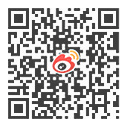

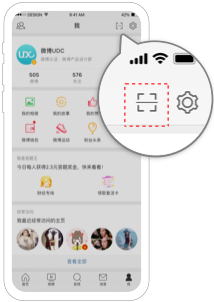














































 第一财经日报
第一财经日报  每日经济新闻
每日经济新闻  贝壳财经视频
贝壳财经视频  尺度商业
尺度商业  财联社APP
财联社APP  量子位
量子位  财经网
财经网  华商韬略
华商韬略